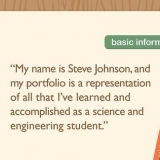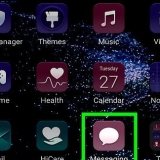Koble et bluetooth-headset til en pc
Denne opplæringen viser deg hvordan du kobler bluetooth-hodetelefoner til datamaskinen.
Trinn

1. Slå på Bluetooth-hodetelefonene dine. Trykk på strømknappen på Bluetooth-hodetelefonene dine.

2. Sett hodetelefonene i sammenkoblingsmodus. Avhengig av type hodetelefoner, kan de ha en spesiell "sammenkoblingsknapp" eller et alternativ for å gjøre hodetelefonene "oppdagelige". Se brukerhåndboken for å finne ut hvordan du setter hodetelefonene i sammenkoblingsmodus.

3. Åpne Start
. For å åpne startmenyen, klikk på Windows-logoen i nedre venstre hjørne av Windows-PCen.
4. klikk på
. For å få tilgang til datamaskininnstillingene, klikk på tannhjulikonet til venstre for startmenyen.
5. klikk påEnheter. Dette ikonet ligner et tastatur sammen med en høyttaler og er øverst på siden.

6. klikk på+ Legg til Bluetooth eller annen enhet. Dette er øverst på siden og åpner `Legg til en enhet`-vinduet på midten av skjermen.
På de fleste versjoner av Windows 10 vil enhetsinnstillingsalternativet åpne "Legg til Bluetooth eller annen enhet" automatisk. Hvis du ikke ser "Legg til Bluetooth eller annen enhet", klikker du først på "Bluetooth og andre enheter" i venstre kolonne.

7. klikk påblåtann. Det er alternativet øverst. Datamaskinen din vil nå søke etter enheter i nærheten som er i sammenkoblingsmodus.

8. Klikk på hodetelefonene dine hvis de er synlige. Hvis du har slått på hodetelefonene riktig, vil de vises i `Legg til en enhet`-vinduet under skanningen. Dette vil starte sammenkobling og koble til hodetelefonene dine.

9. klikk påferdig. Dette er den grå knappen nederst i vinduet. Hodetelefonene dine er nå koblet til via Bluetooth.
Hvis hodetelefonene dine er tilkoblet, men du ikke kan høre noen lyd, klikker du på volumikonet i nedre høyre hjørne av skjermen for å se hvilken lydenhet som er valgt. Hvis hodetelefonene ikke er valgt for øyeblikket, klikk på enheten som er tilkoblet og velg hodetelefonene i stedet.
Artikler om emnet "Koble et bluetooth-headset til en pc"
Оцените, пожалуйста статью
Lignende
Populær